Monkey測試:啟動adb shell失敗
1、在dos環境下輸入adb shell
2、遇到adb server version doesn't match this client;killing錯誤
如:
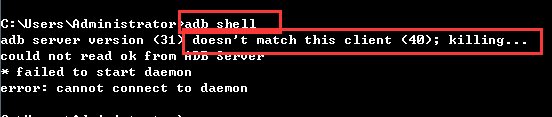
3、在遇到如上問題時,輸入adb nodeamon server檢視adb的守護程式
出現如下報錯:

不能繫結,標識埠已經被佔用,此時需要查詢是哪個程序佔用了5037埠
4、檢視埠是否被佔用
netstat -ano | findstr "5037"
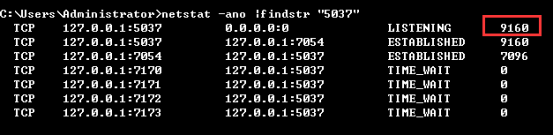
找到了5037現在佔用程序的PID為:9160
5、找到佔用程序PID後,殺掉此程序
可以直接在dos命令下,使用
6、再次輸入adb shell,命令成功
如下:

相關推薦
Monkey測試:啟動adb shell失敗
1、在dos環境下輸入adb shell 2、遇到adb server version doesn't match this client;killing錯誤 如: 3、在遇到如上問題時,輸入adb nodeamon server檢視adb的守護程式 出現如下報錯:
monkey測試.常用的adb命令和monkey命令
Monkey 就是SDK中附帶的一個工具。Monkey是Android中的一個命令列工具,可以執行在模擬器裡或實際裝置中。它向系統傳送偽隨機的使用者事件流(如按鍵輸入、觸控式螢幕輸入、手勢輸入等),實現對正在開發的應用程式進行壓力測試。Monkey測試是一種為了測
adb啟動程式命令:adb shell am start
轉自 https://blog.csdn.net/u011006622/article/details/78480520 在Android中,除了從介面上啟動程式之外,還可以從命令列啟動程式,使用的是命令列工具am. 啟動的方法為 adb shell &nbs
Android自動化測試手段之Monkey(adb shell monkey)
android monkey原始碼下載見:http://fanfq.iteye.com/blog/781694 Monkeyrunner在這裡:http://www.51testing.com/html/59/n-242759.html ================
android adb shell and monkey 學習記錄
型號 orm -a reboot 觸摸事件 serial roc ear cpu Monkey環境: android SDK and JDK SDK目錄下的platform-tools和tools目錄要配置環境變量 查看版本: ADB 的安裝這裏就
Android adb shell啟動應用程序的方法
options enable 情況 命令行啟動 cif 不同的 www sta debug 在Android中,除了從界面上啟動程序之外,還可以從命令行啟動程序,使用的是命令行工具am.usage: am [subcommand] [options] start an
adb remount 失敗:remount failed: Operation not permitted
post wrap env 軟件 mtd opera sync 讀寫權限 .cn adb remount 失敗:remount failed: Operation not permitted 關於ADB的使用,這裏再說明下:經常使用命令 adb
python+selenium自動化軟件測試:裝飾器之用例失敗後截圖
功能 get war keys case 全局參數 ase when code 對於用例失敗截圖,很多小夥伴都希望用例執行失敗的時候能自動截圖,想法是很好的,實現起來並不是那麽容易,這裏小編分享下最近研究裝飾器,打算用裝飾器來實現自動截圖。 一、函數作為形參1.函數的參數也
monkey測試===修改adb的默認端口
clas 都是 img 被占用 系統 占用 什麽 cnblogs 使用 ‘最近電腦上由於公司系統的原因,adb的端口被占用了,但是占用端口的進程是必須啟動的,不能被殺死,在網上找了很多辦法,大家都是說殺死占用端口的進程。這個方法並不適用我,所以在此給大家一個新的方法。
安卓性能測試:adb 查看Android模擬器版本號和SDK版本號
href lease adb shell oid 獲取 inf sdk get blog 摘要:隨著安卓功能的不斷增加,各種安卓sdk與安卓模擬器也隨之更新。由於某些原因,我們需要查看它們的版本號。下面我就來介紹下具體方法: 1 adb 查看Android模擬器版本號和
Android 測試 之adb shell
一次 eve focus pad eth andro event rod RoCE 一、發送鍵盤事件: 命令格式1:adb shell input keyevent "value" 其中value以及對應的key code如下表所列: KeyEvent Value
通過adb shell 啟動APP方法
star pac resolve pre 搜索 stop ack xxx 應用apk 先列出手機上所有應用信息: adb shell dumpsys package > ./package.txt 從中找出你要的APP,重點關註 Activity Resolver T
使用adb shell測試的批處理文件編寫
goto man span 表示 param key 命令 end 相機 以實現N7000R自動拍照為例 方法一: @echo off set i=1 echo open Camera adb shell am start -n "com.android.galler
【App測試】:Monkey測試App穩定性
一,前提搭建android studio的環境中; 二,CMD進入到AndroidSDK\platform-tools路徑下;輸入adb shell 這個提示就是表示手機未連線 三、連線安卓手機,手機的USB模式必須開啟; 四、輸入指令:Monkey –p 安裝包名字 –v 100 ,
jdbc 啟動Mysql8.0失敗 :版本不同需要更改配置:heima資料
package itheima; import java.sql.*; public class JdbcTest { public static void main(String[] args) { Connection connection = null; Prepared
Appium+Python 自動化測試之二:啟動APP(Android篇)
android版本 inf 環境 哪些 aapt code div port ons 前一篇寫了環境安裝,這篇記錄是記錄如何啟動APP以及啟動APP之前要做哪些事。 Appium 啟動APP至少需要5個參數,分別是‘platformName‘,‘platformVersio
ADB Shell Monkey Command
Monkey Commands Adb shell monkey –p <package_name> usage: monkey [-p ALLOWED_PACKAGE [-p ALLOWED_PACKAGE] ...]
android測試:Monkey
一、Monkey的定義 Monkey是Android中的一個命令列工具,可以執行在模擬器裡或實際裝置中。它向系統傳送偽隨機的使用者事件流(如按鍵輸入、觸控式螢幕輸入、手勢輸入等),實現對正在開發的應用程式進行壓力測試。Monkey測試是一種為了測試軟體的穩定性、健壯性的快
adb shell 無法啟動 (insufficient permissions for device)
暫的解決辦法是使用root許可權來啟動adb server[email protected]:~$ sudo -s[sudo] password for shily: [email protected]:~#adb kill-server ; adb
【問題筆記】Docker安裝問題:1、啟動docker服務失敗
yum install docker 進入目錄/etc/yum.repos.d/下面新建檔案docker.repo,輸入以下內容 [dockerrepo] name=Docker Repository baseurl=https://yum.dockerproject.org/repo/
